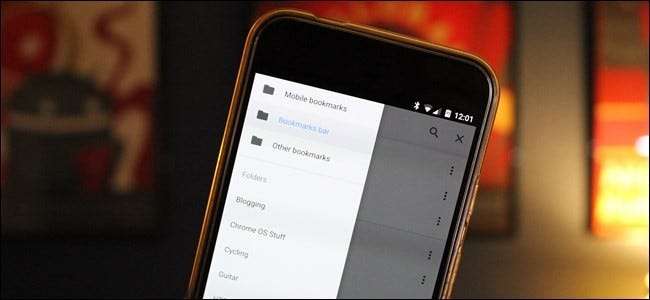
På dette tidspunkt er Google Chrome frodig. Du bruger sandsynligvis den på din stationære computer og bærbare computer samt alle mobile enheder, du måtte have. Det er let at holde ting synkroniseret mellem alle dine enheder takket være Googles praktiske synkroniseringsindstillinger.
Det er værd at bemærke, at alt, hvad vi skal dække her bør være aktiveret som standard. Hvis du har et problem eller har slået nogle af disse indstillinger fra tidligere, er det imidlertid sådan, det gøres - uanset om du bruger Windows, macOS, Linux, iPhone eller Android.
Trin et: Aktivér synkronisering på skrivebordet
Vi er nødt til at få denne shindig startet forfra på skrivebordet, så fyr Chrome op på din pc og lad os gøre denne ting.
Klik først på menuen med tre knapper i øverste højre hjørne, og rul derefter ned til Indstillinger.
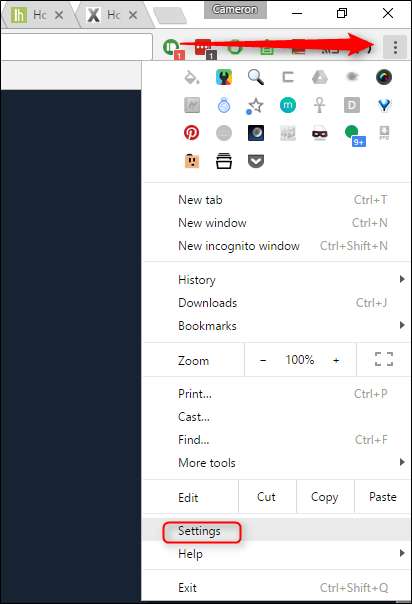
Øverst i denne menu finder du nogle justeringer, der er specifikke for din Google-konto. Det andet klikfelt er “Avancerede synkroniseringsindstillinger” - gå videre og giv den lille fyr et klik.

Det er her, du kan tilpasse alle dine synkroniseringsindstillinger. Du kan enten ændre rullelisten til "Synkroniser alt", hvilket jeg ruller med, eller bruge indstillingen "Vælg hvad der skal synkroniseres" til at vælge dine ting.
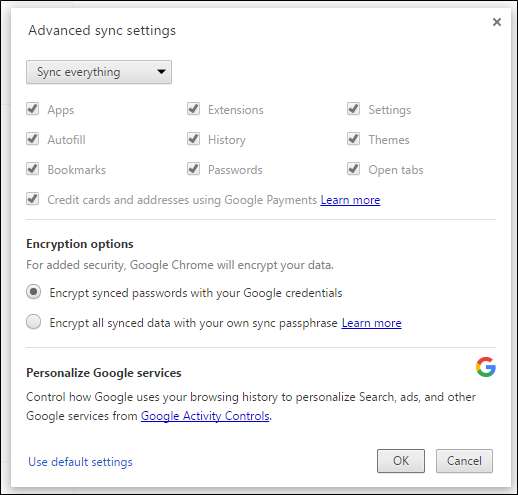
Hvis du går med sidstnævnte, skal du sørge for, at "Bogmærker" er markeret. Hvis du gik med den førstnævnte, skal du være god at gå.
Klik på boksen "OK" for at lukke alt, og du er færdig her.
Trin to: Tjek dine synkroniseringsindstillinger på mobil
Spring nu over til din telefon. Det betyder ikke noget, om du bruger Android eller iOS, disse indstillinger skal stort set være de samme.
Tryk igen på knappen med tre prikker i øverste hjørne, og tryk derefter på "Indstillinger".
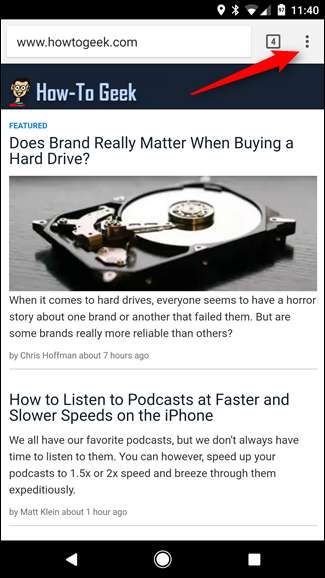
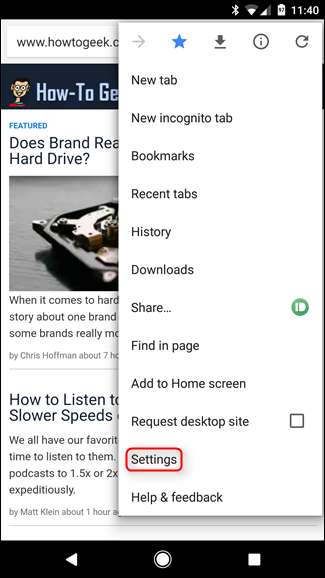
Øverst i denne menu skal du se dit navn og "Synkronisere til <e-mail-adresse> ”Dialog. Tryk på det.
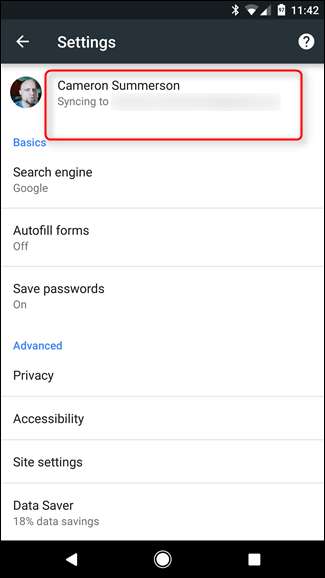
Dette viser kontospecifikke indstillinger. Lige under dine konti er der en mulighed, der læser "Synkroniser." Tryk på den.
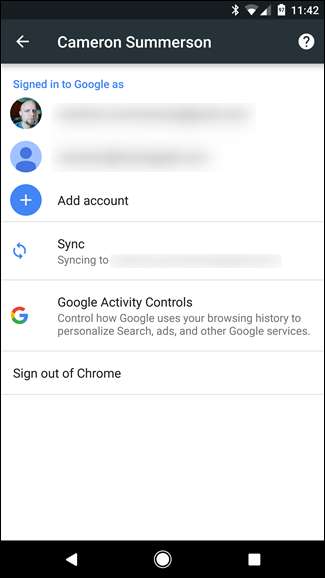
Først skal du sørge for, at "Synkroniser" er slået til.
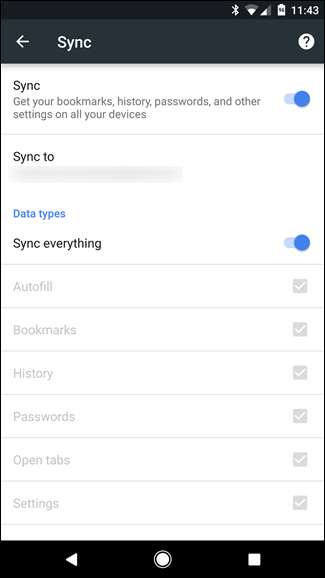
Nedenfor kan du angive datatyper, der skal synkroniseres. Igen ruller jeg med "Synkroniser alt", men du kan deaktivere dette for at vælge, hvad du vil - bare sørg for, at "Bogmærker" er aktiveret.
Når alt ser kosher ud, kan du tage ud.
Trin tre: Sørg for, at alt synkroniseres korrekt
Med alt det gjort gå tilbage til Chrome-menuen på mobilenheder, og vælg derefter "Bogmærker".

Det skal automatisk åbnes for "Mobile bogmærker", men du kan få adgang til resten af dine bogmærker ved at åbne hamburger-menuen i venstre side.
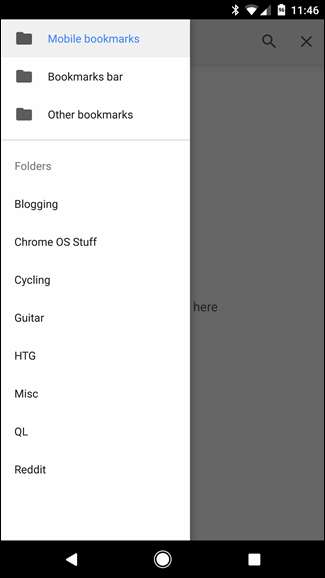
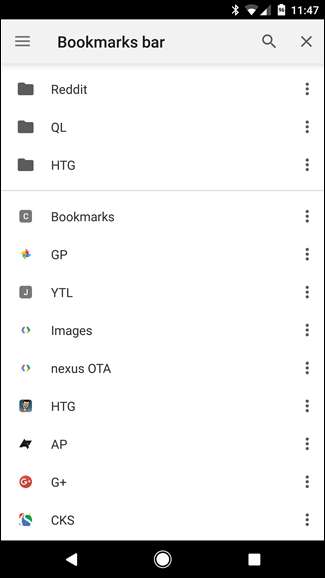
Hvis alt synkroniseres korrekt, skal alle dine bogmærker nu vises her. Du er færdig!







